Как изменить обложку роликов в Instagram
Видео, размещенные как Reels, будут отображаться на вкладке “Обзор” пользователей, а также в их профилях на вкладке Reels.
Чтобы ваши барабаны появлялись и получали наибольшее количество просмотров, первое, что вы можете сделать, это изменить фотографию обложки роликов, с которой взаимодействуют другие, прежде чем смотреть их.
Этот пост поможет вам понять, что такое обложка для Instagram Reels и как вы можете изменить ее для своего видео Reels.
Программы для Windows, мобильные приложения, игры - ВСЁ БЕСПЛАТНО, в нашем закрытом телеграмм канале - Подписывайтесь:)
Что такое обложка Instagram Reels?
Создавая видео Reels в Instagram, вы должны иметь в виду, что пользователи будут не только просматривать его на своей вкладке Explore, но и получать к нему доступ из вкладки Reels вашего профиля.
Вот где обложка Instagram Reels играет значительную роль, поскольку она позволяет вам показать беглый взгляд на ваше видео Reels, не раскрывая все его содержимое, и чтобы зрители были убеждены, что кликнули по вашему видео.
Таким образом, обложка Reels так же важна, как и выбор миниатюры для видео на Youtube, потому что это может быть решающим фактором между нажатием на видео или нет. Instagram позволяет вам выбрать изображение обложки, выбрав кадр из загружаемого вами видео или выбрав изображение из своей галереи.
Как изменить фото обложки ваших роликов Instagram перед публикацией
Вы можете изменить изображение обложки своих роликов Instagram, когда собираетесь его опубликовать. Чтобы перейти к той части, где вы меняете обложку Reels, вам сначала нужно записать видео Reels, открыв камеру Stories, нажмите стрелку вправо, чтобы подтвердить запись, а затем нажмите значок стрелки в правом нижнем углу.
Теперь вы попадете на экран «Поделиться» в Reels, который позволит вам завершить фрагменты и фрагменты вашего видео Reels. Чтобы изменить изображение обложки вашего видео Reels, нажмите на поле с надписью «Обложка» в левой части раздела с заголовками.
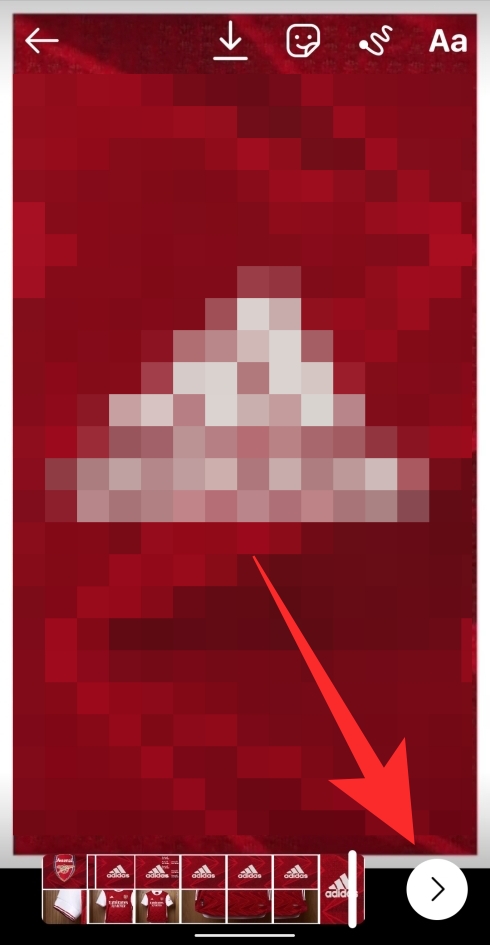
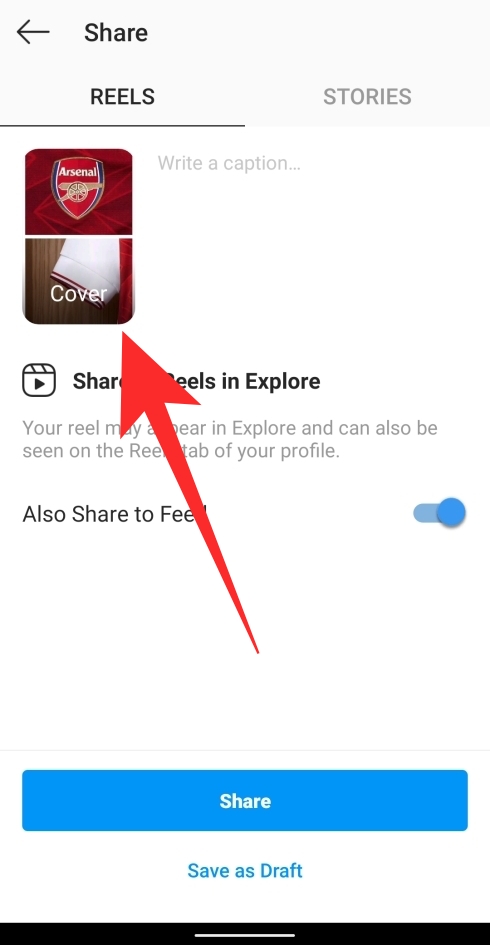
На следующем шаге вы можете либо установить обложку из кадра, присутствующего внутри видео, либо выбрать изображение из своей галереи.
Выбор кадра из видео Reels
При нажатии на поле обложки на экране «Поделиться» вы попадете на экран «Обложка». Если вы хотите выбрать кадр, который будет использоваться в качестве обложки, проведите пальцем по полосе кадров внизу, чтобы просмотреть из набора кадров, доступных внутри видео, которое вы собираетесь опубликовать в виде барабанов.
После того, как вы решите, какой кадр установить, нажмите на него и проверьте изображение предварительного просмотра вверху, чтобы еще раз проверить свой выбор.
Когда все будет отсортировано, нажмите кнопку «Готово» в правом верхнем углу, а затем нажмите кнопку «Поделиться», чтобы загрузить свое видео в Reels. Ваше видео будет отображаться с обложкой, которую вы выберете на вкладке Reels вашего профиля.
Выбор изображения для загрузки в качестве обложки
Если вас не устраивает выбор кадров из записанного видео Reels, вы также можете загрузить отдельное изображение, которое будет установлено в качестве обложки Reels, которое пользователи увидят перед тем, как нажать на ваше видео. Для этого перейдите в раздел обложки вашего видео Reels, нажав на поле обложки внутри экрана «Поделиться».
На этом экране вы сразу не заметите возможность добавить изображение из галереи. Вам нужно будет прокрутить вниз, чтобы увидеть его, а затем нажмите кнопку «Добавить из галереи» внизу. Выберите изображение из своей библиотеки и нажмите «Готово».
Теперь вы можете загрузить свои барабаны с выбранным изображением, нажав кнопку «Поделиться» внизу, и теперь вы сможете увидеть свое видео с барабанов с обложкой, которую вы загрузили из вкладки барабанов в своей учетной записи.

Как изменить фото обложки ваших роликов в Instagram после публикации
К сожалению, Instagram не позволяет редактировать или изменять изображение обложки, если ваши ролики уже опубликованы в Интернете. Мы попытались опубликовать видео Reels, а затем снова его отредактировать. По-видимому, вы можете изменить только видео Reels, которое размещено в сетке профиля, и даже оно предлагает вам только ограниченные добавления к видео.
Вы сможете добавлять местоположение, подпись или отмечать людей только при редактировании видео Reels, загруженного в сетку вашего профиля. Для этого нажмите на видео на вкладке основного профиля (не на вкладке «Барабаны»), нажмите значок с тремя точками в правом верхнем углу и выберите параметр «Изменить». Однако эта опция недоступна для видео Reels.
Если вы хотите изменить обложку вашего видео на Reels после его публикации, единственный способ сделать это – сначала удалить видео и загрузить его снова. Чтобы удалить видео Reels, выберите его, перейдя в свой профиль> вкладку Reels, нажмите на значок с тремя точками в нижней части видео, а затем нажмите на опцию «Удалить» в списке. Подтвердите процесс, нажав «Удалить» при появлении запроса.
Затем вы можете повторно загрузить свое видео Reels, выполнив описанный выше процесс.
Программы для Windows, мобильные приложения, игры - ВСЁ БЕСПЛАТНО, в нашем закрытом телеграмм канале - Подписывайтесь:)